Es gibt nur wenige ernsthafte Spieler, die keine mit Steam entwickelten Spiele in ihrer Bibliothek haben. Dies bedeutet, dass auf Ihrem Computer ein Client für diese Spieleplattform vorhanden ist. Und obwohl es im Vergleich zu den Spielen selbst nicht so gefräßig in Bezug auf Computerressourcen ist, enthält es dennoch viele Komponenten, von denen jede genau diese Ressourcen frisst - entweder Speicher oder CPU..
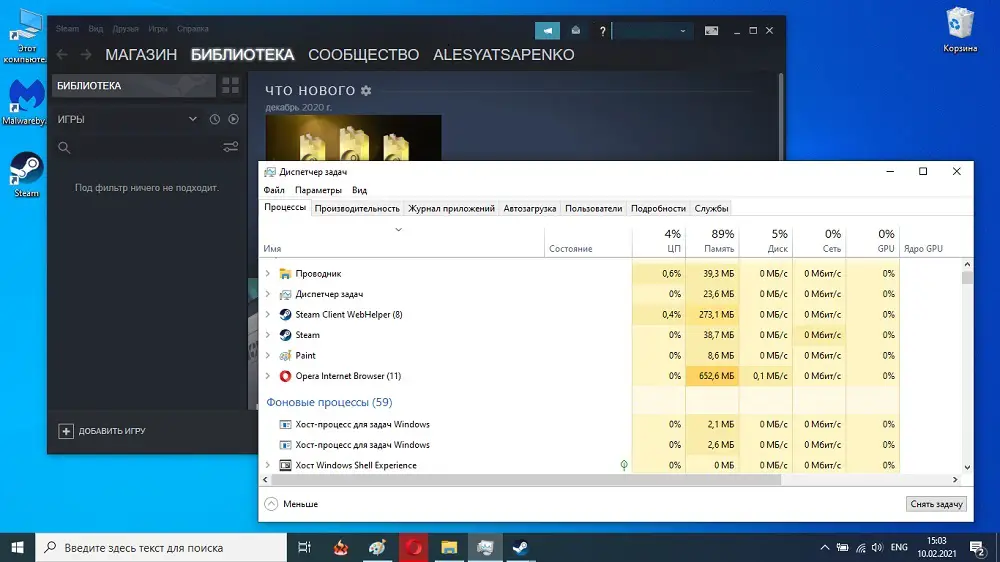
In einigen Fällen wird diese Belastung sehr ernst, stört das Gameplay oder führt sogar zu schrecklichen Systembremsen. Und der Schuldige für solche Einfrieren kann der SteamClientWebhelper-Browser sein, der ein wesentlicher Bestandteil des Spielclients ist.
Was macht der Prozess
Steamwebhelper ist der integrierte Webbrowser von Steam, der für die Profileinstellungen des Spielers im Client verantwortlich ist. Darüber hinaus funktionieren alle zahlreichen Steam-Fenster (Store, Bibliotheken usw.) über einen Browser, und jede laufende Komponente hat ihren eigenen steamwebhelper.exe-Prozess. Nutzer des Chrome-Browsers, die zumindest gelegentlich in den Task-Manager schauen, wissen aus erster Hand, wie viele Prozesse solche Browser hervorbringen können..
Es macht wahrscheinlich keinen Sinn, Spiele mit der Steam-Engine aufzulisten, zu den bekanntesten zählen Call of Duty, Terraria, The Witcher, World at War, Fallout, Sid Meier's Civilization, Counter-Strike und viele andere.
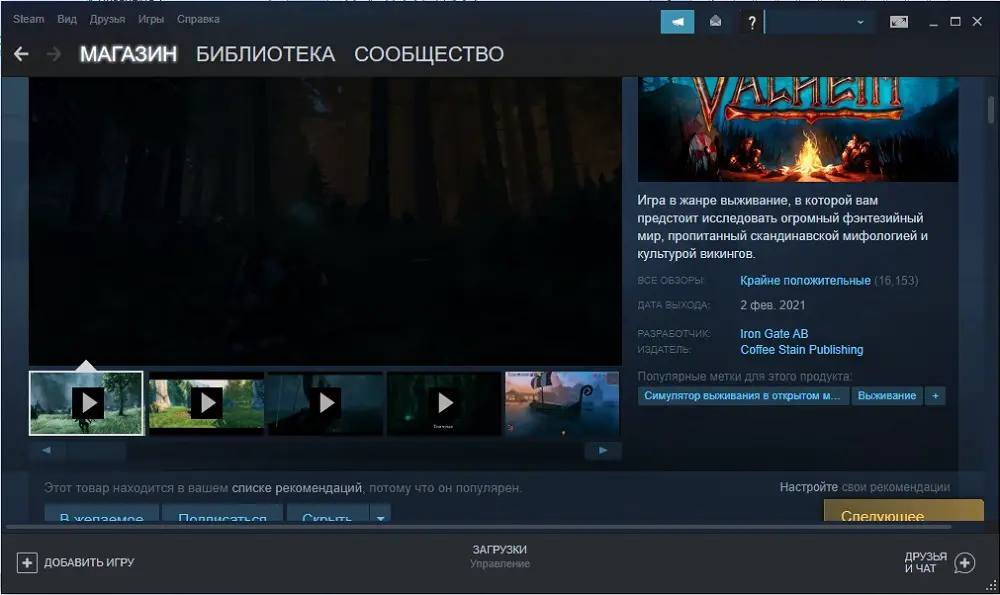
Der Vorgang hat jedoch nichts mit Windows zu tun, und seine Entfernung hat keinen Einfluss auf die Leistung des Betriebssystems, was über den Steam-Client nicht gesagt werden kann..
Normalerweise arbeitet es im Hintergrund und wird selten zum Übeltäter. Die Datei kann in verschiedenen Ordnern installiert werden, je nachdem, wie Sie Steam einmal während der Installation konfiguriert haben - manchmal ist es das Stammverzeichnis des Programmdateien-Verzeichnisses, manchmal sind es Steam-Unterverzeichnisse. Auch die Dateigröße kann je nach Version des Clients unterschiedlich sein, meistens sind es 3.688 MB, oft sind es 1.941 MB, aber Sie sollten sich nicht an diesen Zahlen orientieren.
Der Prozess hat kein eigenes sichtbares Fenster.
Warum Steamwebhelper das System laden kann
Alles ist ganz einfach - trotz der geringen Größe können sich im RAM ein Dutzend oder sogar mehr Kopien des Prozesses befinden. Wenn der Computer leistungsstark ist, hat dies nur geringe Auswirkungen auf seine Leistung. Aber auf alten PCs mit wenig RAM und einem nicht ausreichend leistungsstarken Prozessor reichen bereits 10 % der vom Browser verwendeten CPU-Ressourcen für periodisches Bremsen und Einfrieren aus.
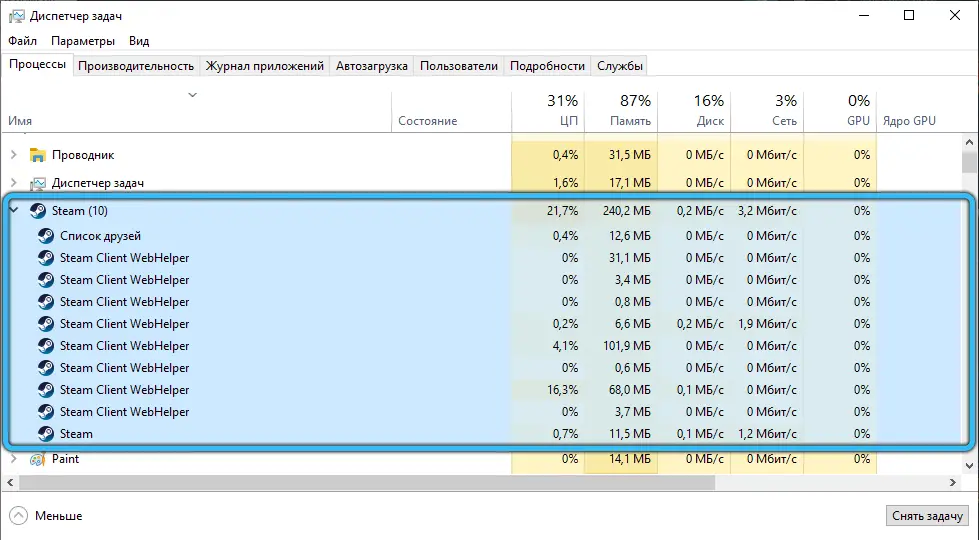
Was ist in solchen Fällen zu tun, da dies ein wichtiger Bestandteil von Steam ist?
Kann ich das Programm deinstallieren?
Körperlich ja natürlich. Auch der Name der Datei ist, wenn Sie wissen, wo sie sich befindet, kein Problem. Eine andere Sache ist, dass bei einem Neustart des Clients der Vorgang erneut angezeigt wird. Und wenn Sie es aus dem "Task-Manager" entfernen, wird es sofort aus der Asche auferstehen, ohne auf einen Neustart von Steam zu warten.
Was passiert, wenn der Client ohne Browser arbeitet? Der Server erfährt davon sofort, und es können Sanktionen folgen – zum Beispiel das Einfrieren des Zugangs für eine Weile, sodass Sie ohne Zugriff auf den Store und die Steam-Community bleiben. Solche Maßnahmen werden jedoch vorübergehend sein.
Versuche, sehr alte Versionen des Clients zu verwenden, werden ebenfalls erfolglos bleiben, die Entwickler haben sich um Kompatibilität in beide Richtungen gekümmert.
Dies bedeutet jedoch nicht, dass Steamwebhelper überhaupt nicht deaktiviert werden kann. Seien Sie jedoch auf die oben beschriebenen Verfahrenseinschränkungen vorbereitet, die jedoch mit jedem regulären Browser und Ihren Steam-Kontodaten geschickt umgangen werden können.
Hier ist also ein Algorithmus zum Deaktivieren des Browsers steamwebhelper.exe:
- rufen Sie die "Run"-Konsole auf, indem Sie die Kombination Win + R drücken;
- wir geben folgenden Befehl ein:
<полный путь к файлу>\steam.exe" -no-browser +open steam://open/minigameslist (вместо скобок может стоять, например, C:\Program_Files\Steam).
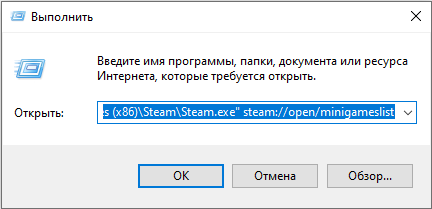
Das gleiche Ergebnis kann mit einer anderen Methode erzielt werden. Dazu müssen Sie die Datei steamwebhelper.exe auf der Diskette finden - normalerweise befindet sie sich im Steam-Installationsordner in den Unterverzeichnissen bin / cef / cef.win7 /. Klicken Sie im Explorer auf die RMB-Datei und wählen Sie den Punkt "Eigenschaften". Im zweiten linken Reiter "Sicherheit" erscheint die Schaltfläche "Ändern", klicken Sie darauf. Wählen Sie in einem neuen Fenster im Block "Gruppen und Benutzer" den letzten Punkt ("Benutzer") aus und setzen Sie im Berechtigungsblock in allen Zeilen der Spalte "Verweigern" ein Häkchen. Bestätigen Sie mit einem Klick auf "Übernehmen" und dann auf OK. Wir gehen zum Punkt "System" über und führen eine ähnliche Operation durch.
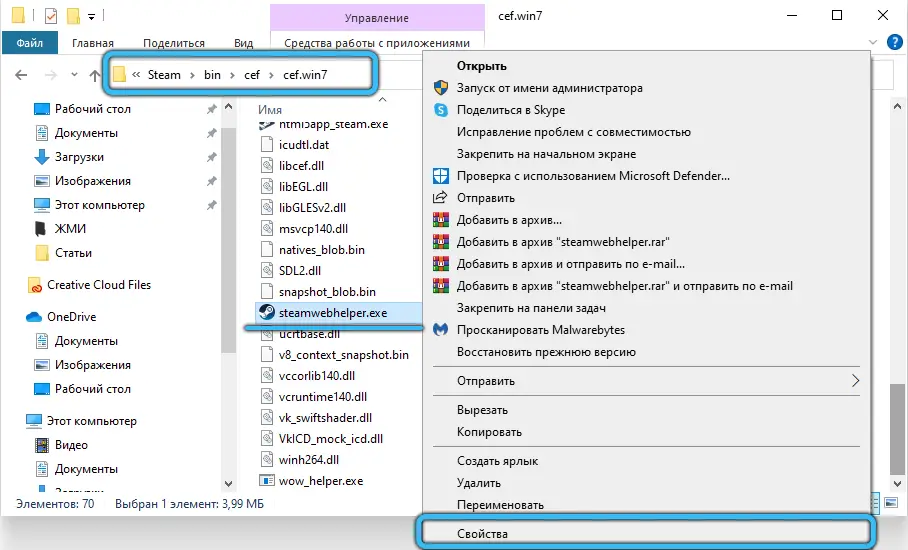
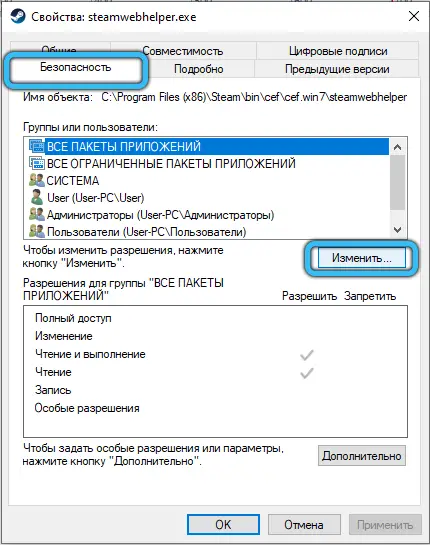
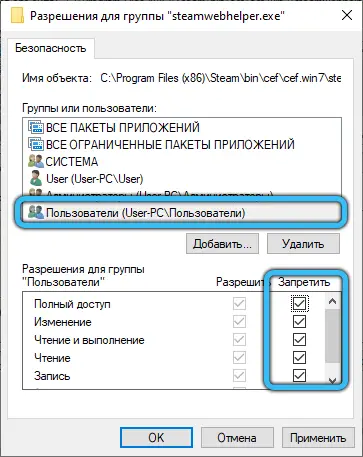
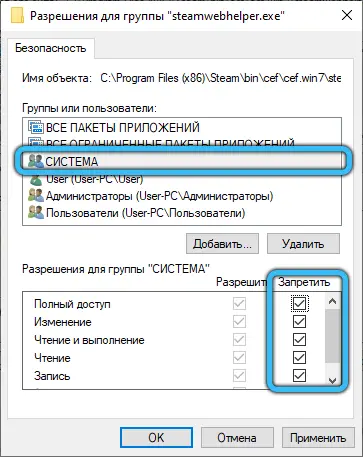
Nach dem Neustart des Computers sollten die Bremsen beim Starten von Spielen verschwinden. Wenn dies nicht der Fall ist, sollten Sie überprüfen, ob Ihr Computer nicht infiziert ist und über genügend Ressourcen für die Funktion des Steam-Clients verfügt.
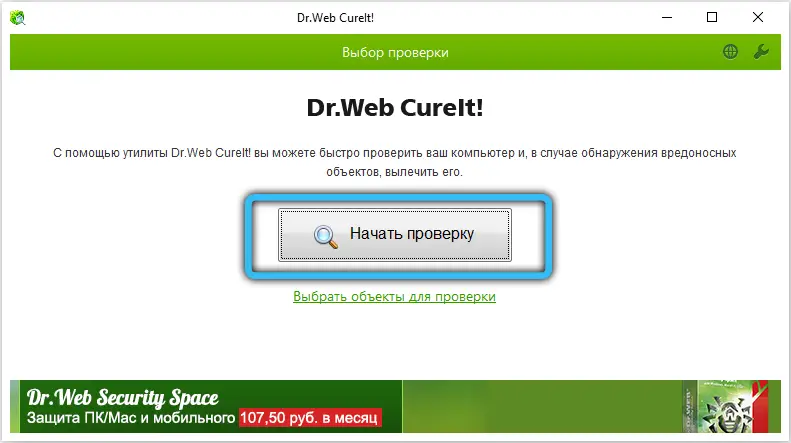
Um zu beginnen, können Sie versuchen, einen Systemscan mit einem installierten und aktuellen Antivirenprogramm durchzuführen. Führen Sie dann eine Datenträgerbereinigung mit dem Dienstprogramm cleanmgr durch.
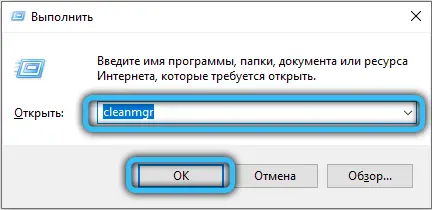
Scannen Sie anschließend den PC mit dem Standard-Windows-Tool (sfc / scannow). Versuchen Sie, Programme zu entfernen, die Sie nicht benötigen (die seit einem Jahr oder länger nicht verwendet wurden, entscheiden Sie selbst mit einer akzeptablen Frist). Die Autostart-Reinigung kann sehr nützlich sein, wenn Sie wissen, was sie wert ist. Stellen Sie abschließend sicher, dass automatische Windows-Updates aktiviert ist. Denken Sie daran, regelmäßig Wiederherstellungspunkte zu setzen - dies ist oft das effektivste Werkzeug, selbst bei Viren.
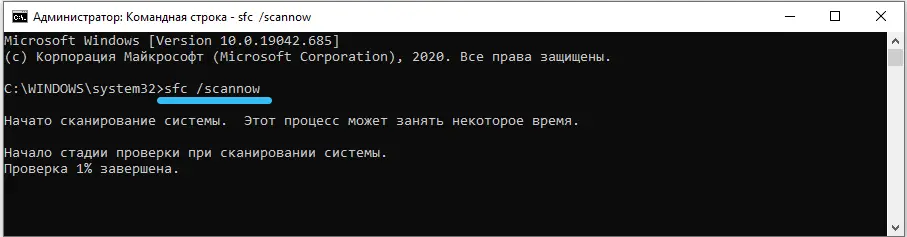
Ja, um die Ursache des Problems genauer zu bestimmen, verwenden Sie das Dienstprogramm resmon ("PC Resource Monitor").
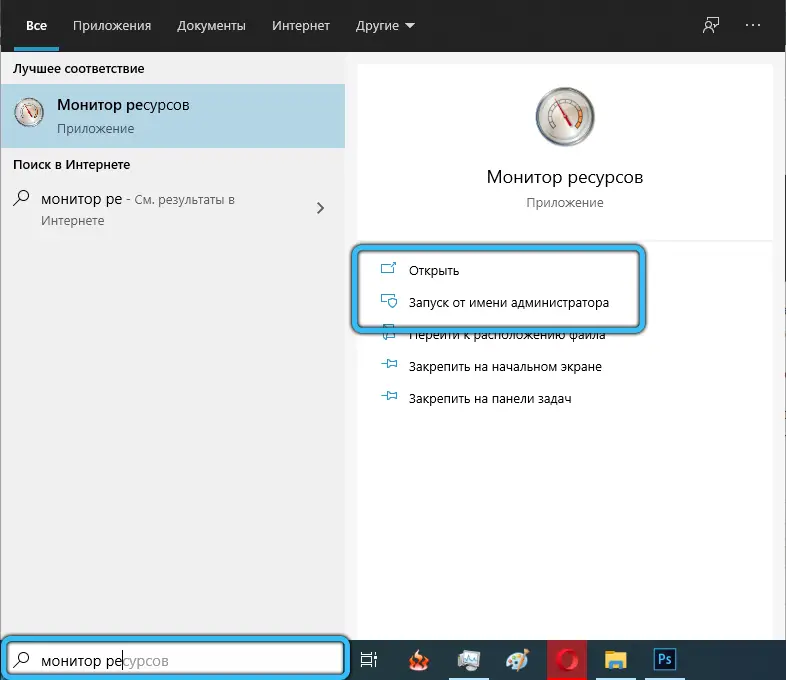
Wenn der Steamwebhelper-Browser der Schuldige für das Einfrieren des Computers ist, wodurch die Anzahl der im RAM vorhandenen Prozesse reduziert wird, können Sie das Problem ganz oder teilweise lösen. Aber Sie sollten sich trotzdem überlegen, ob es an der Zeit ist, Ihren PC ernsthaft aufzurüsten ...